こんにちは、けいです。
最近はテレワークでPCを使うことが増えましたね。
疲労軽減のために、ノートパソコンをPCスタンドに載せて使う場面もあるかと思います。
そんなときに重宝するのがワイヤレスのマウスやキーボードです。
また、ノートパソコンのトラックパッドよりも、マウスの方が使いやすいという方も使う機会があるかと思います。
そんな時に有線マウスのコードが邪魔になることがあるんじゃないでしょうか。
そこで、無線マウスが活躍します。
この記事では、「エレコム ワイヤレスマウス、EX-G」のレビューをしていきたいと思います。
実際に僕が日々使っている中で感じていることをまとめました。
デスクワークの効率は高めたいけど、そこまでお金はかけたくないという方にピッタリのマウスです!
デスクワークの効率を高めてくれる、このマウスの特徴について以下で述べていきます。
オススメキーボードもあるので、こちらから見てみてください!
人間工学に基づいた特徴的な形

マウスの見た目ですが、このようになっており、特徴的な形をしていることがわかります。
通常の丸みを帯びたマウスと違い、歪んだような形をしていますね。
この形のおかげで握りやすく、疲れにくいようになっています。
デスクワークで長時間使うには、疲れにくい方がいいですね。
2つのサイドボタン

マウスの親指側に、黒いボタンが2つついています。
コピーやペーストなどのショートカットキーを割り当てることができるんです。
この割り当てには、エレコムのマウスアシスタントというアプリを使います。
こうしておけば、マウスから手を離すことなく作業を進められ、効率的です。
使い慣れるまでは押しにくく感じますが、慣れてしまうと楽すぎてやめられません。笑
USBレシーバーがない
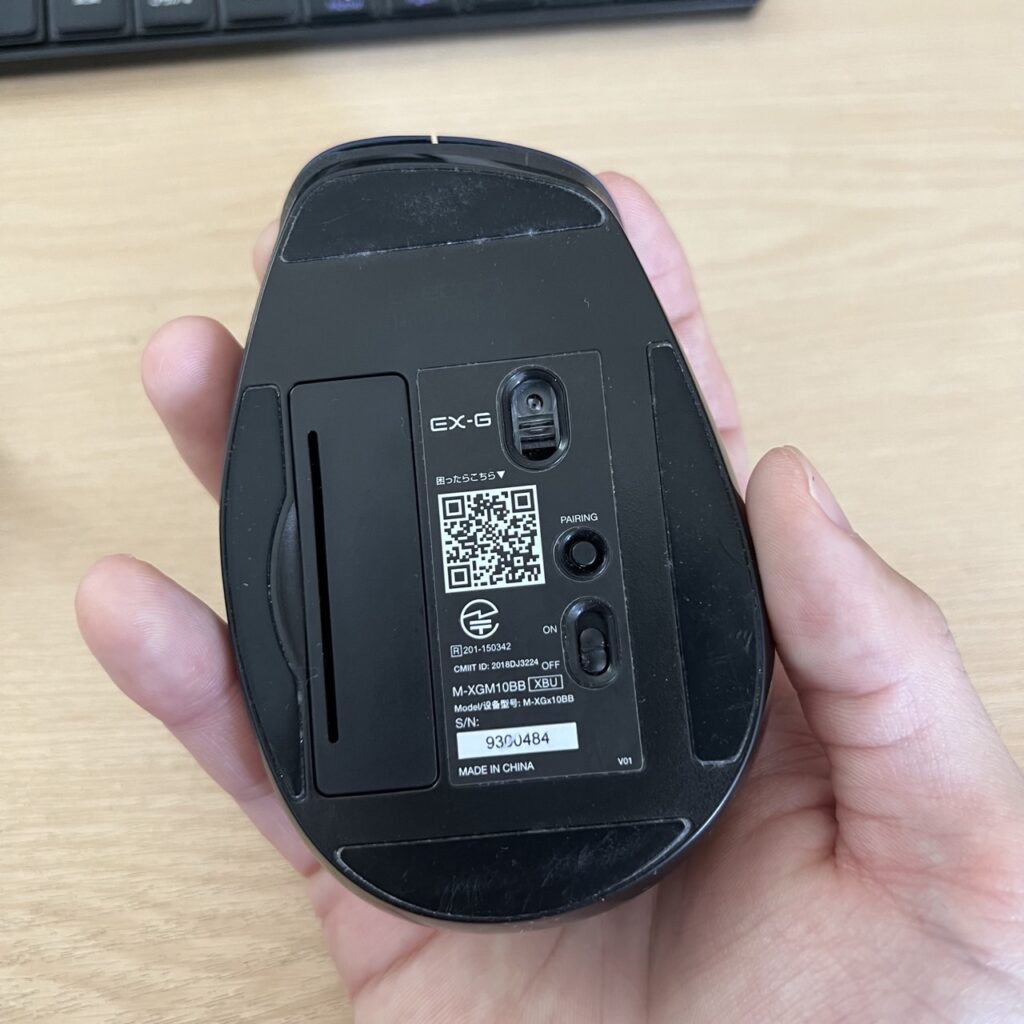
ワイヤレスマウスには無線接続の方法が複数あって、Bluetoothを用いるものと、2.4GHzの電波を用いたワイヤレス接続(USBレシーバー)を用いるものがあります。
このマウスはBluetooth接続なので、PCのUSBスロットを占有することなく使えるだけでなく、MacbookのようなUSB-CスロットのみのPCでも使えるのが利点です。
もちろん、Bluetooth機能がないPCには使えませんが、、笑
最近のPCは搭載しているものが多いので、問題はないでしょう。
接続も安定していて、通常の作業中の遅延は気になりません。
値段は高すぎず、コスパがとてもよい
お値段はお手軽という点もメリットに入ってくると思います。
使いやすさ、効率UPという特徴を考慮するとお得なお買い物ではないでしょうか。
まとめ
| 人間工学に基づいた特徴的な形 |
| 2つのサイドボタン |
| USBレシーバーがない |
| 値段は高すぎず、コスパがとてもよい |
今回紹介した「エレコム ワイヤレスマウス EX-G」の記事は以上です。
使いやすいマウスを探しているけど、高額なのはちょっと、、という方におススメです!
以上、けいでした!



コメント